안녕하세요. 워크앳로터스입니다.
일반 무선 마우스는 모두 USB 타입 A 단자를 지원하는 수신기를 제공합니다. 하지만 제가 사용하는 노트북은 USB 타입 C 단자만 지원하는 노트북입니다. 어떻게해야 하죠? 이럴 때 필요한 무선 마우스 소개할게요. 구경하세요.
물론 있지요. 오늘 이야기하려는 제품이
바로 듀얼 포트를 지원하는 무선 마우스입니다.

제품 구매 링크는 아래 쿠팡과 네이버
링크 걸어 둘게요 마음에 드시는 걸로...
스카이디지탈 무선 마우스
스카이디지탈 WL3 무선 마우스
스카이디지탈 WL3 무선 마우스
공인인증점
shopping.naver.com
스카이디지탈의 SKY WL3라는
무선 마우스인데 생긴 건 그냥 무선
마우스입니다. 일반적인 2.4GHz
수신기를 이용하고 블랙 색상의 무소음
스위치를 이용한 저소음 마우스인 거죠.

박스 디자인에 전면 하단, 측면에 주요 특징이
도형과 함께 심플하게 표현되어 있어요.
화이트 바탕에 블랙 마우스로 포인트를 주고
그 외 텍스트는 연한 보라색으로 강조를 하네요.


잘 안 보일까 봐서리... 다른 여느 마우스와 비슷한 기능은 제외하고 눈에 띄는 기능이 하나 있네요. 무얼까요? 바로 듀얼 USB 리시버를 지원하는 겁니다. 요게 바로 SKY WL3 마우스의 차별점이죠. 뒤에 직접 확인하도록 할게요.
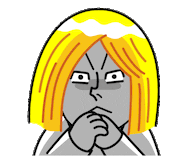

박스 뒷면에는 요렇게 간단한 그림과 함께
제품 세부 사양에 대한 정보가 가득 적혀 있네요.

새 제품이라고 이야기하는 스티커 보이시죠.
ㅎㅎ 스티커에도 SKY라고 적혀 있습니다.

마우스 디자인 집중 탐구
어때요? 전반적으로 블랙 색상에다가
심심하지 않도록 옆라인을 강렬하게
표현하였습니다. 포인트를 주었네요.

마치 자동차 투톤 컬러처럼 손으로 쥐는
부분은 무광의 매트 재질이고 옆면은
살짝 플라스틱에 반짝이는 느낌도
일부 보이는 거 같습니다. 그리고 저 사이드
버튼 2개도 단축 버튼으로 편하게
사용할 수 있겠습니다.

마우스 왼쪽/오른쪽 버튼 부분과
가운데 휠 그리고 DPI 변경 버튼까지...
보통 무소음/저소음 마우스라고 하더라도
휠까지 무소음으로 처리하긴 힘들어하던데,
요건 휠도 아주 조용히 돌아갑니다. 하지만
드르륵하는 느낌은 확실히 전달되는군요.
아! 그리고 휠을 클릭하는 경우에는
확실하게 딸깍 소리가 들릴 겁니다.

손으로 감싸는 부분입니다. 상단에 SKY
로고가 블랙/화이트로 강조하고 있고
매트 재질로 부드러운 느낌이 좋아요.

요기 마우스 클릭하는 부분에 무소음
스위치를 적용하였다고 합니다. 그래서
실제 클릭을 해 보면 딸깍 딸깍하는 소리가
아주 조용하게 들립니다. 전혀 소리가 나지
않는 건 아니더군요.

사용을 하면서 느낀 점은 왼쪽 마우스 클릭과
오른쪽 마우스 클릭 소리가 좀 다른 거 같아요.
왼쪽이 조금 더 딸깍 소리가 나는 듯하고
오른쪽은 소리가 더 작게 나는 거 같아요.
느낌만 그런 건가? 싶기도 하고 ...

마우스 바닥을 살펴볼게요. 위/아래로 부드러운
마우스 움직임을 위해서 매끄러운 재질의 스티커
같은 걸로 부착해 두었습니다. 옆면과 함께 바닥까지
플라스틱 재질이네요. 광센서 부분과 함께 전원
ON/OFF 버튼도 달려 있고요. 장시간 사용하지
않을 때에는 전원을 OFF 시켜 두면 더욱 오래 사용하겠죠.

바닥 하단 부분을 살짝 밀어서 열면 요렇게 배터리
AA 사이즈가 기본 한 개 들어있습니다.

자세히 보니 건전지가 비닐에 싸여있네요.
요걸 제거하고 넣어주면 사용이 가능하겠죠.

비닐을 제거하고 건전지를 삽입한 후 요렇게
전원 버튼스위치를 움직여서 ON! 센서가 한 번
반짝하고 끝납니다. 아직 리시버를 연결하지 않았습니다.


요거죠. 요즘은 애플 맥북/맥북 에어/맥북 프로뿐만 아니라 많은 노트북들이 USB 타입 C 단자를 많이들 가지고 있습니다. 하지만 무선 마우스는 대부분 USB 타입 A 단자를 사용하지요. 그러다 보니 저 같이 맥북 프로를 사용하는 경우에는 USB 타입 A 단자가 없어서 힘들어하는 경우가 있습니다. 물론 허브를 사용하면 되지만 그것도 또한 귀찮은지라...
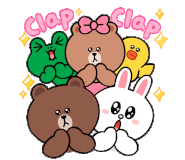


그럼 먼저 오늘은 집에서 가끔 외출할 때
사용하는 맥북 프로를 가져와서 테스트할게요.
요렇게 왼쪽 USB 타입 C 포트에 리시버를
연결합니다. 아무래도 듀얼 리시버이다 보니
좀 많이 튀어나오는 건 어쩔 수 없네요.

어? 마우스 리시버를 연결하였는데...
왜? 키보드에 대한 설정 화면이 나타나지?
그냥 무시하고 닫아 버립니다.
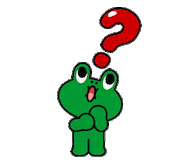
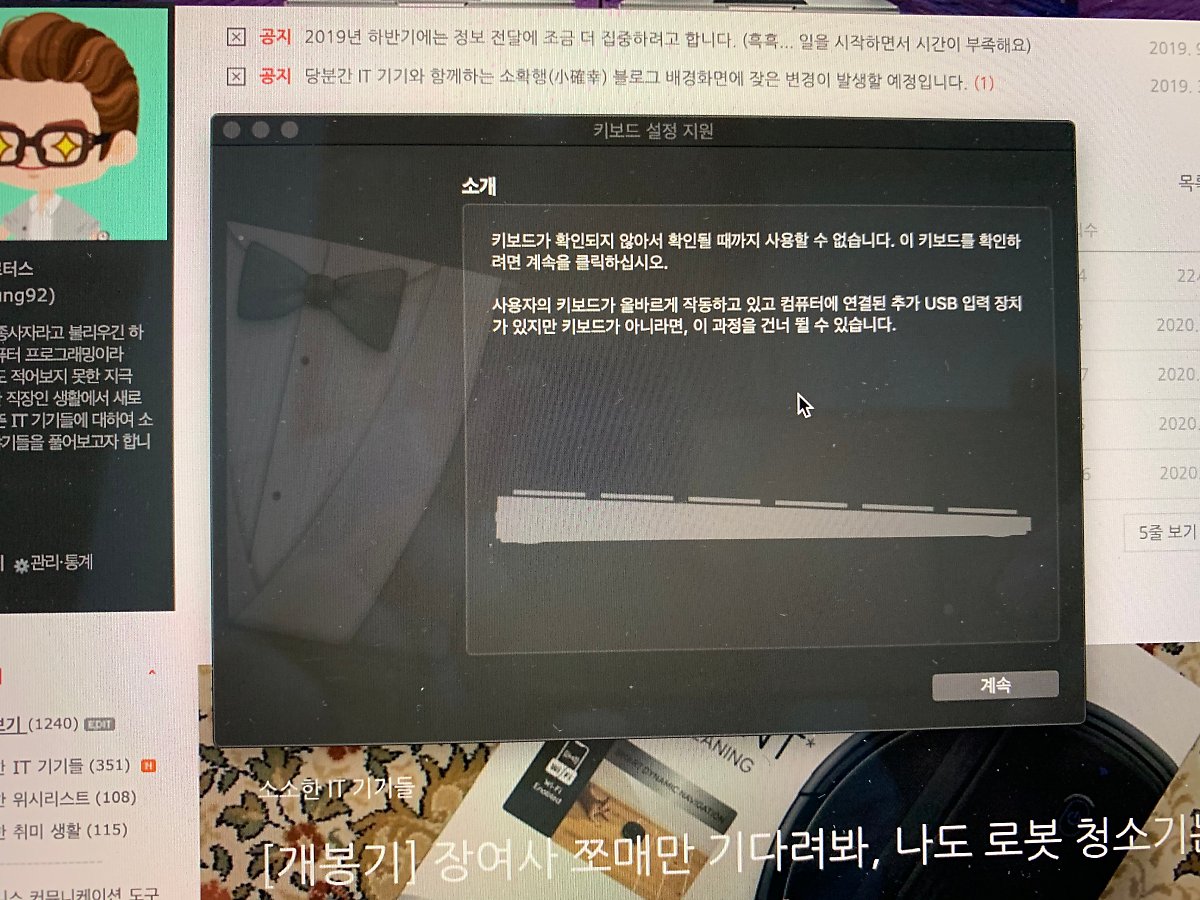
마우스 전원을 ON으로 변경하니 이번에는
광센서 부분에 빨간 불빛이 반짝반짝하네요.
시작할 준비되었습니다. 별도의 소프트웨어는
설치하지 않은 상황입니다.

어때요? 움직이는 거 보이시나요?
마우스 움직임, 휠을 이용한
화면 스크롤 간단하게 보여드립니다.
그냥 연결하니까 맥북 프로에서도
바로 사용이 가능하네요. 좋습니다.
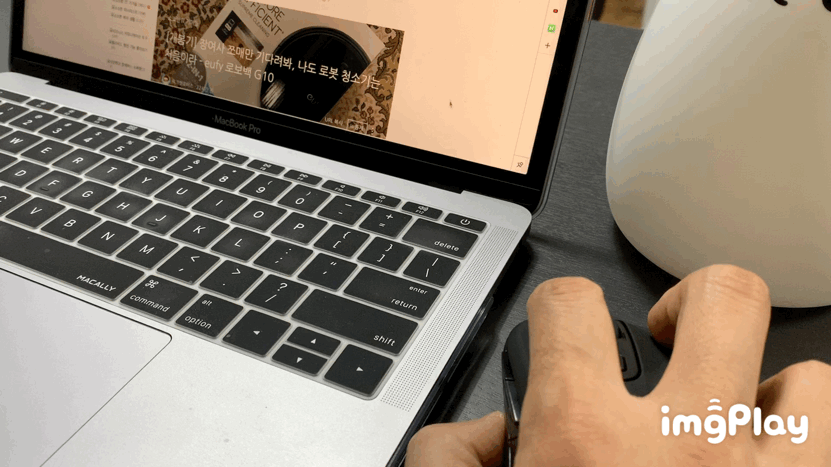
자! 지금부터 볼륨을 키우고 귀 기울여 잘 들어보세요. 마우스 클릭하는 소리와 휠 돌아가는 소리가 얼마나 작게 들리는지...

USB-C,USB-A 포트 모두 지원하는 무소음 스위치의 저소음 무선 마우스 있어요?
요기 휠 버튼 아래 조그만 버튼이 하나 더 있어요.
요게 DPI 즉 마우스의 민감도를 조절하는 건데,
총 4단계 변환이 가능합니다. 1000 -> 1500 ->
2000 -> 2400 DPI 요렇게요. 제일 작은 1000 DPI도
사실 어느 정도 사용할 수 있는 레벨이죠. 그래도
더 빠르고 민감하게 움직이려면 더 높은 레벨로
변경해서 사용하시면 됩니다.

그리고 마무리 영상은 맥북 프로에 연결된
리시버를 빼서 일반 노트북에 USB 타입 A
단자에다가 연결하고 마우스를 계속해서
사용하는 영상입니다. 듀얼 USB 리시버 요거
괜찮아 보이네요. 애플 제품을 사용하시는
분들은 요런 거 함 사용해 보세요. 편할 겁니다.
USB-C,USB-A 포트 모두 지원하는 무소음 스위치의 저소음 무선 마우스 있어요?
제품 세부 사양은 다음과 같습니다.

자신의 노트북에 USB 타입 C 단자만 있는 경우 멀티 허브를 사용하지 않고 요런 듀얼 USB 리시버를 제공하는 무선 마우스 어떨런가요? 가격도 착하고 손맛도 괜찮고 DPI 조절까지 가능해서 입맛대로 사용할 수 있습니다.

저는 위 상품을 홍보하면서 해당 업체로부터 상품을 무상으로 지원받았으며 주관적인 사용 경험을 바탕으로 글을 작성하였습니다.
쿠팡에서 구입할 수 있는 링크와 네이버쇼핑 구매 링크 같이 걸어 둘게요. 궁금하시면 클릭!
스카이디지탈 WL3 무선 마우스
공인인증점
shopping.naver.com
이 포스팅은 쿠팡 파트너스 활동의 일환으로, 이에 따른 일정액의 수수료를 제공받고 있습니다.
원본 콘텐츠는 아래 이미지 링크를 클릭하여 확인하실 수 있습니다.
USB-C,USB-A 포트 모두 지원하는 무소음 스위치의 저소음 무선 마우스 있어요?
물론 있지요. 오늘 이야기하려는 제품이바로 듀얼 포트를 지원하는 무선 마우스입니다.제품 구매 링크는 아...
blog.naver.com
'소소한 IT 기기들' 카테고리의 다른 글
| 13인치 맥북프로 충전도 가능한 맥도도 PD3.0 & QC3.0 PPS 지원 2포트 PD 고속충전기 (0) | 2020.02.29 |
|---|---|
| 믿고 사용하는 버바팀 15W 듀얼 코일 고속 급속 무선 충전 스탠드 구경하시렵니까! (0) | 2020.02.29 |
| 잘만 가성비 CPU 쿨러 OPTIMA WHITE LED 제품을 직접 장착해 보았습니다. (0) | 2020.02.22 |
| 다들 요런 2IN1 PD 고속 충전기 하나 정도는 가지고 있겠죠? 퀵차지3.0도 지원합니다 (0) | 2020.02.22 |
| [활용기] 장여사! 이제 청소는 앤커 로봇 청소기 G10에게 맡기고 편하게 쉬어도 돼. (0) | 2020.02.22 |
